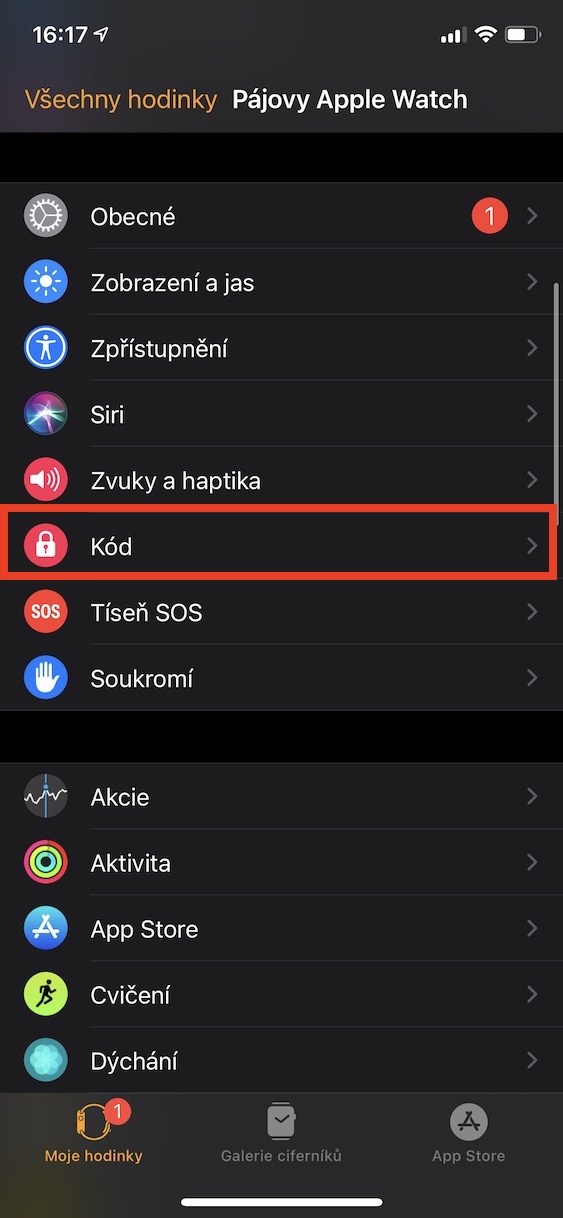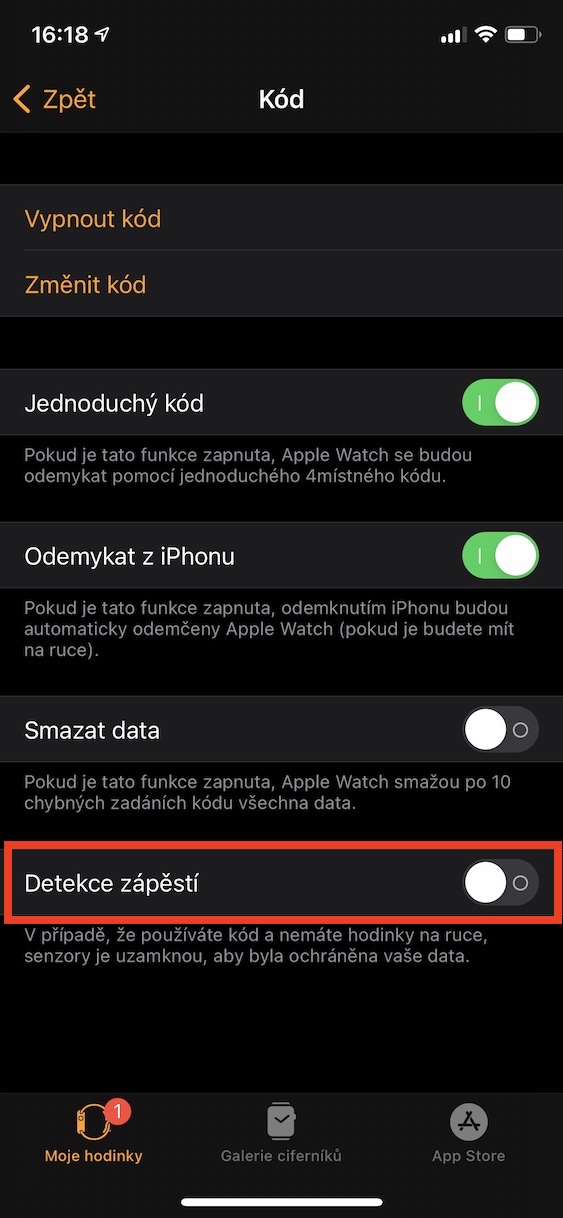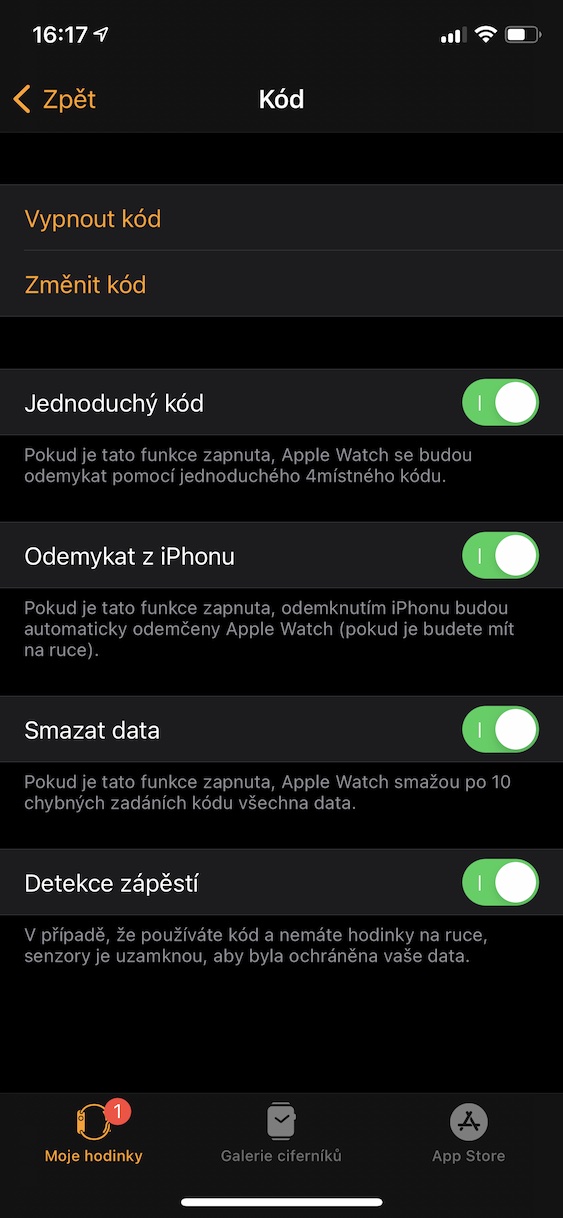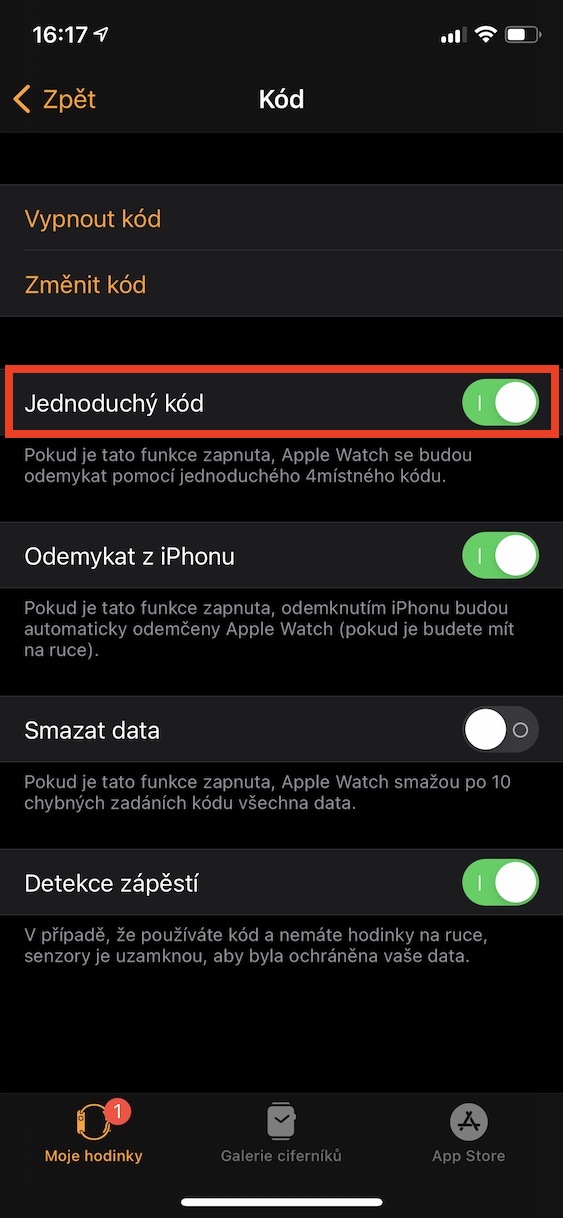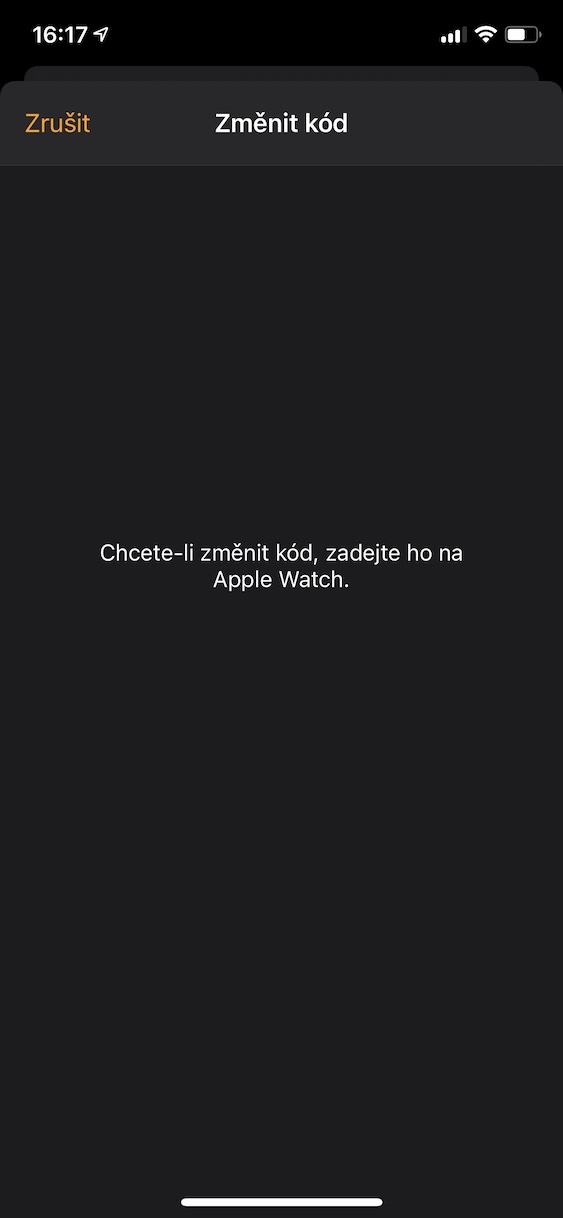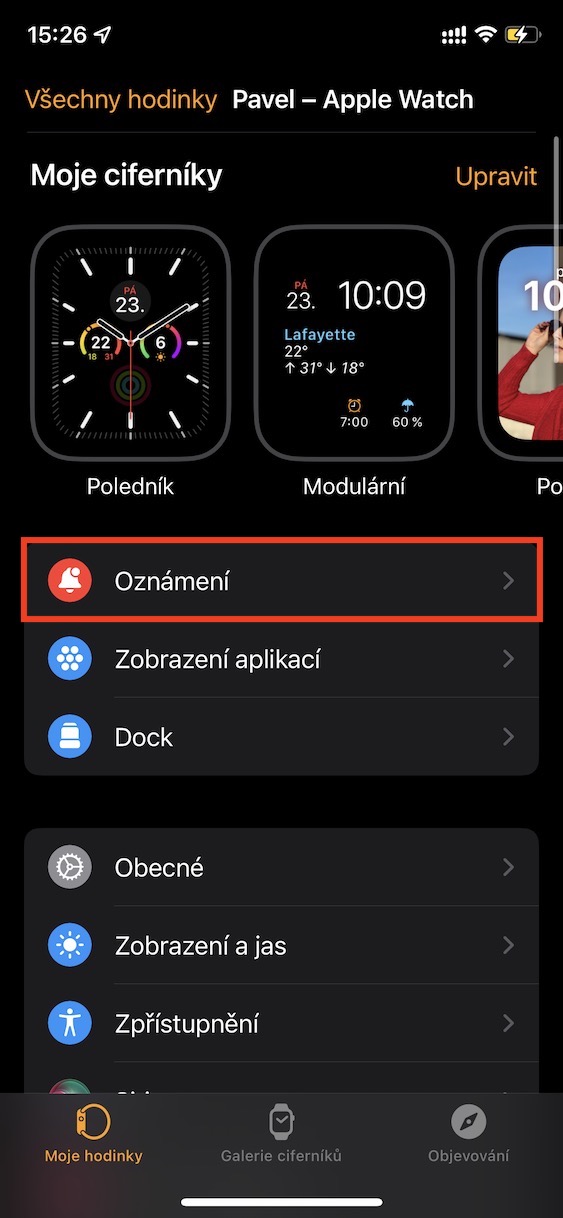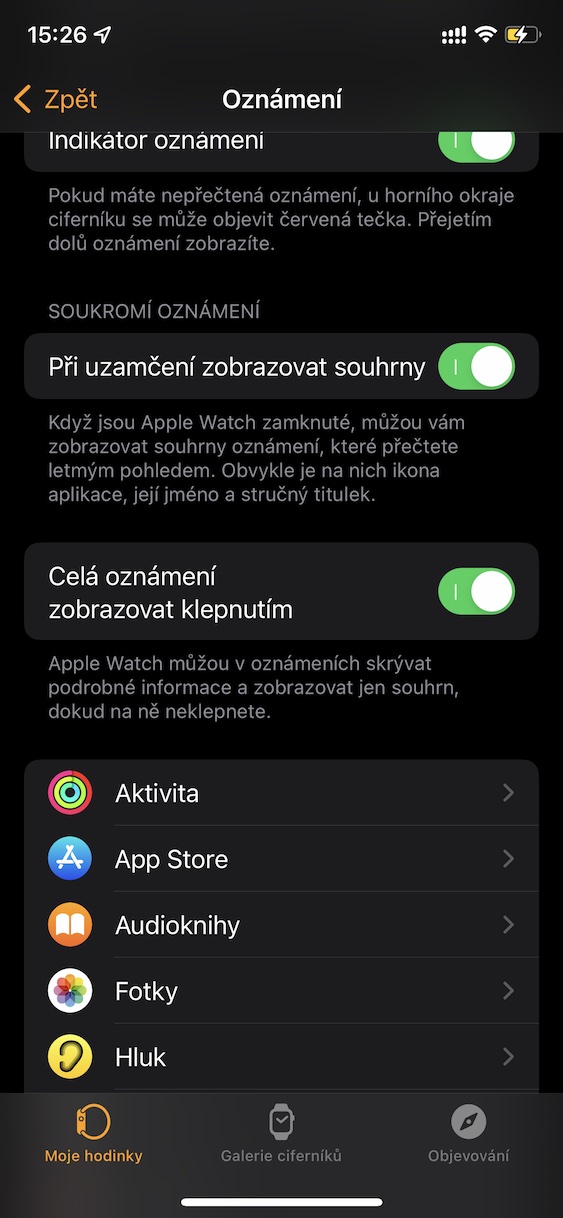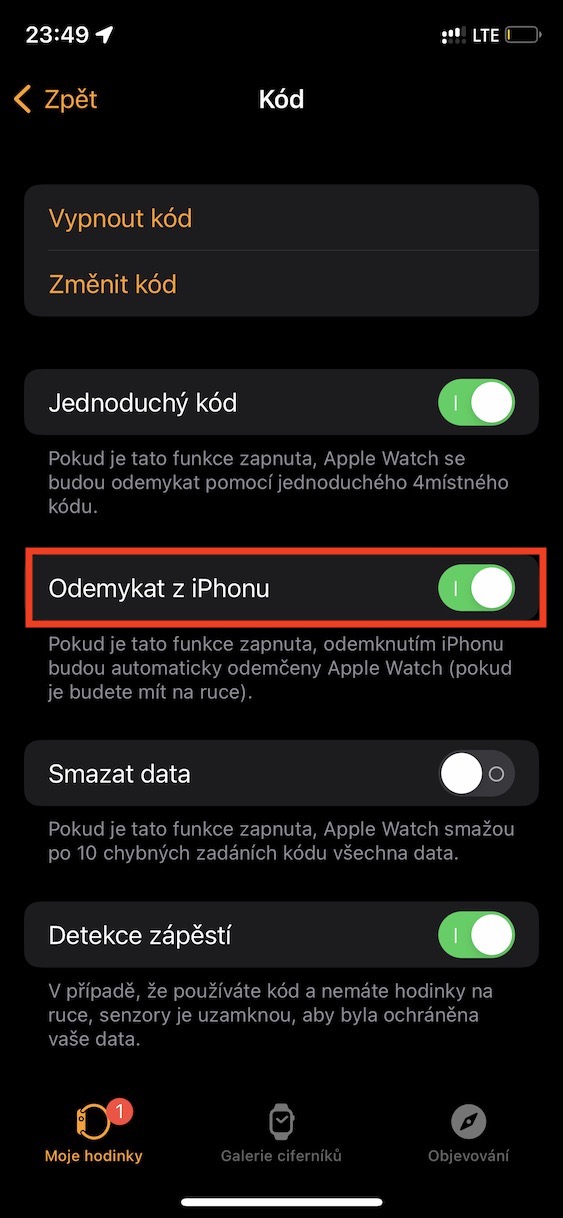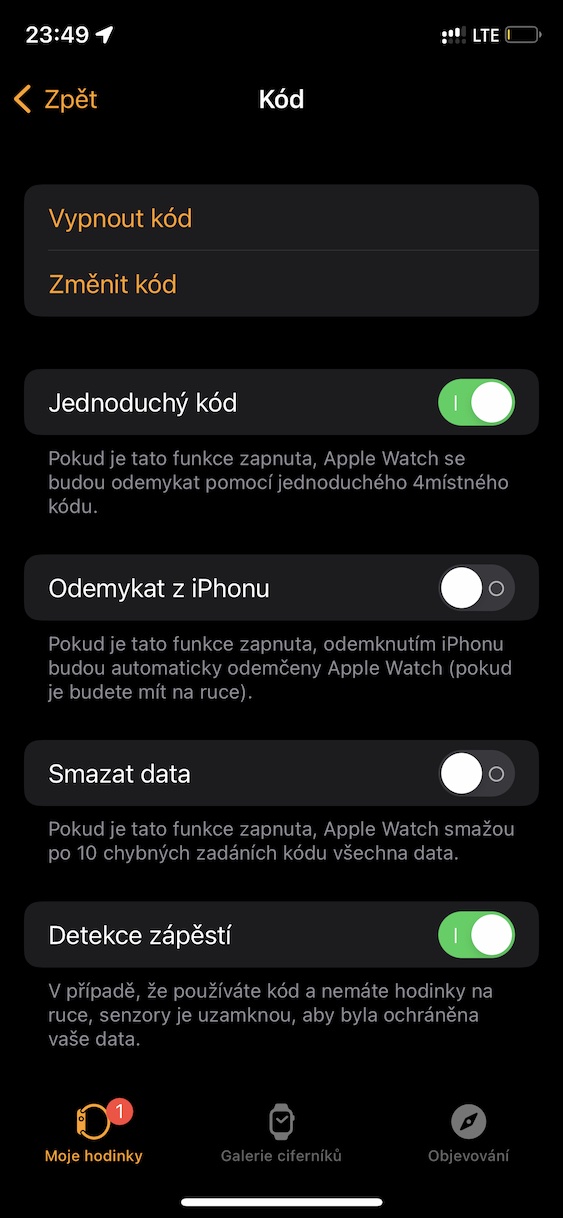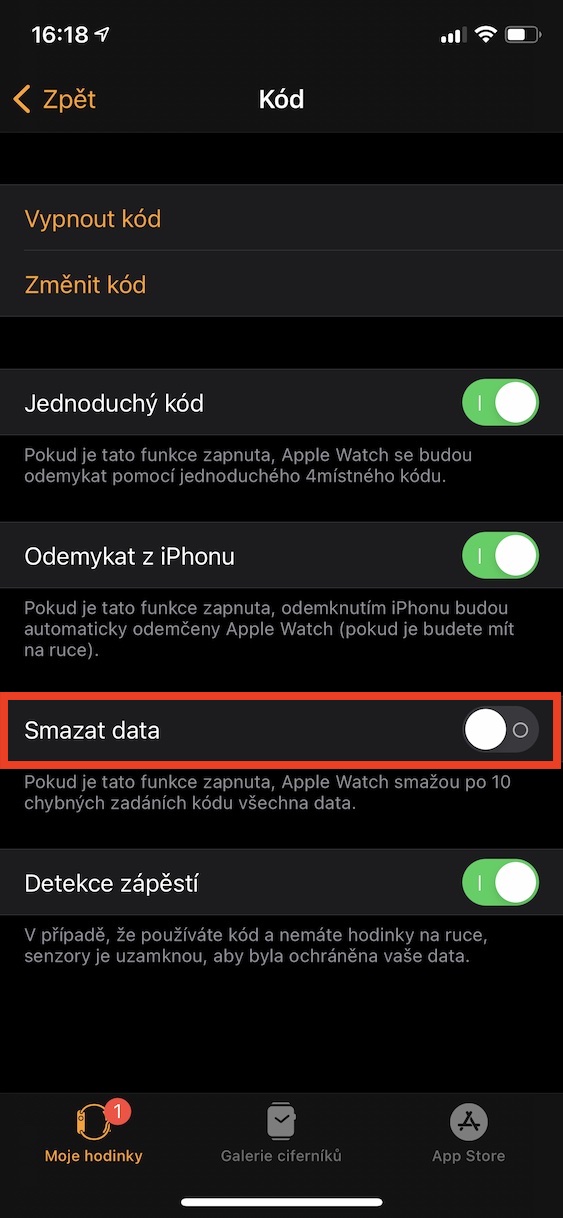Το Apple Watch μπορεί να θεωρηθεί ως ένας εκτεταμένος βραχίονας του iPhone. Εφόσον το Apple Watch είναι απευθείας συνδεδεμένο με το τηλέφωνο Apple, σημαίνει ότι θα βρείτε πολλά διαφορετικά προσωπικά και ευαίσθητα δεδομένα σε αυτό, τα οποία θα πρέπει να παραμείνουν προστατευμένα με κάθε κόστος. Τα καλά νέα είναι ότι η Apple κάνει πολύ καλή δουλειά στον τομέα της ασφάλειας και το Apple Watch είναι απόλυτα ασφαλές. Ακόμα κι έτσι, υπάρχουν μερικές συμβουλές για ακόμα καλύτερη ασφάλεια Apple Watch και θα δούμε 5 από αυτές σε αυτό το άρθρο.
Θα μπορούσε να είναι σε ενδιαφέρει

Ανίχνευση καρπού
Το Apple Watch διαθέτει έναν ειδικό αισθητήρα που μπορεί να προσδιορίσει αν είναι προσαρτημένο στο δέρμα σας ή όχι. Αυτό σημαίνει ότι, χάρη στον αισθητήρα, το ρολόι θα αναγνωρίσει αν το έχετε ενεργοποιημένο ή όχι. Χάρη σε αυτό, το Apple Watch μπορεί στη συνέχεια να κλειδώσει αυτόματα χωρίς την παρέμβασή σας αφού το αφαιρέσετε, κάτι που είναι βολικό. Για να ενεργοποιήσετε αυτήν τη δυνατότητα, μεταβείτε στην εφαρμογή στο iPhone σας Παρακολουθήστε, όπου ανοίγεις Το ρολόι μου → Κωδ, όπου η συνάρτηση Ενεργοποίηση ανίχνευσης καρπού.
Σύνθετη κλειδαριά συνδυασμού
Όπως και στο iPhone, μπορείτε επίσης να ορίσετε ένα σύνθετο κλείδωμα κωδικού στο Apple Watch. Από προεπιλογή, οι περισσότεροι από εμάς έχουμε ένα σύνολο τετραψήφιων κωδικών, αλλά ενεργοποιώντας το σύνθετο κλείδωμα, μπορείτε να ρυθμίσετε ένα κλείδωμα με δεκαψήφιο κωδικό. Για να ενεργοποιήσετε αυτήν τη λειτουργία και να ρυθμίσετε ένα νέο κλείδωμα κωδικού πρόσβασης, μεταβείτε στην εφαρμογή στο iPhone σας Παρακολουθήστε, και μετά πηγαίνετε στο Το ρολόι μου → Κωδ. Εδώ απενεργοποιήστε διακόπτης λειτουργίας απλός κώδικας, και μετά εσύ ακολουθήστε τις οδηγίες για να ρυθμίσετε το νέο και το μακρύ.
Εμφάνιση ειδοποίησης στο πάτημα
Μπορείτε εύκολα να εμφανίσετε σχεδόν οποιαδήποτε ειδοποίηση εφαρμογής στο Apple Watch σας. Μπορείτε επίσης να αλληλεπιδράσετε με ορισμένες από αυτές τις ειδοποιήσεις - για παράδειγμα, να απαντάτε σε μηνύματα κ.λπ. Όταν έχετε το Apple Watch στον καρπό σας, εμφανίζει αυτόματα το περιεχόμενο της ειδοποίησης από προεπιλογή, κάτι που μπορεί να είναι επικίνδυνο με τον δικό του τρόπο. Ωστόσο, μπορείτε να ρυθμίσετε το περιεχόμενο της ειδοποίησης να εμφανίζεται μόνο αφού αγγίξετε την οθόνη με το δάχτυλό σας. Για να ενεργοποιήσετε αυτήν τη δυνατότητα, μεταβείτε στην εφαρμογή Watch στο iPhone σας και, στη συνέχεια, ανοίξτε την Το ρολόι μου → Ειδοποιήσεις. Εδώ λοιπόν δραστηριοποιώ διακόπτης λειτουργίας Πατήστε για να δείτε ολόκληρη την ειδοποίηση.
Απενεργοποιήστε το ξεκλείδωμα του iPhone
Το Apple Watch μπορεί απλά να ξεκλειδωθεί αφού το φορέσετε στον καρπό, εισάγοντας μια κλειδαριά κωδικού. Επιπλέον, μπορείτε επίσης να τα ξεκλειδώσετε μέσω του τηλεφώνου σας Apple. Το μόνο που έχετε να κάνετε είναι να βάλετε το Apple Watch στον καρπό σας και, στη συνέχεια, να εισαγάγετε το κλείδωμα με κωδικό ή να εξουσιοδοτήσετε το τηλέφωνο Apple σας. Αλλά ας το παραδεχτούμε, από άποψη ασφάλειας, αυτό το χαρακτηριστικό είναι κάπως επικίνδυνο. Αυτό σημαίνει ότι θα πρέπει να το απενεργοποιήσετε για να παραμείνετε ασφαλείς. Απλώς μεταβείτε στην εφαρμογή στο iPhone σας Παρακολουθήστε, όπου ανοίγεις Το ρολόι μου → Κωδ. Αυτό είναι αρκετό εδώ απενεργοποιήστε λειτουργία Ξεκλείδωμα από το iPhone.
Αυτόματη διαγραφή δεδομένων
Ανησυχείτε ότι το Apple Watch σας θα πέσει ποτέ σε λάθος χέρια επειδή έχετε πολλά ευαίσθητα δεδομένα αποθηκευμένα σε αυτό; Εάν απαντήσατε ναι, τότε έχω μια εξαιρετική δυνατότητα για εσάς που θα αυξήσει την ασφάλειά σας. Συγκεκριμένα, μπορείτε να το ρυθμίσετε έτσι ώστε μετά από 10 λανθασμένες καταχωρήσεις κωδικών στο Apple Watch, όλα τα δεδομένα να διαγράφονται αυτόματα. Μεταξύ άλλων, ενεργοποιήστε αυτή τη λειτουργία και στο iPhone. Για να το ενεργοποιήσετε στο Apple Watch, ανοίξτε την εφαρμογή στο iPhone Παρακολουθήστε, και μετά πηγαίνετε στο Το ρολόι μου → Κωδ. Εδώ, αρκεί μόνο ένας διακόπτης δραστηριοποιώ λειτουργία Διαγραφή δεδομένων.